Mündəricat
Biz tez-tez konkret diapazonun nə qədər həyati və təsirli olduğunu müəyyən etməliyik. Məlumat dəstinin nisbi tezliyi diapazonun təsirini ölçmək üçün istifadə edilə bilər. Bu dərslikdə biz sizə Excel -də nisbi tezlik cədvəlinin necə qurulacağını göstərəcəyik.
Təcrübə İş Kitabını endirin
Bunu oxuyarkən məşq etmək üçün bu məşq kitabını endirin. məqalə.
Nisbi Tezlik Cədvəli.xlsx
Nisbi Tezliyə Giriş
Nisbi tezlik müəyyən diapazonda olan tezliyin tezliklərin ümumi sayına nisbətidir. Bir hadisənin tezliyi onun baş vermə sayına aiddir. Sinif diapazonunun ümumi diapazondakı faizi və ya üstünlüyü nisbi tezlikdən istifadə etməklə müəyyən edilə bilər.

Excel-də Nisbi Tezlik Cədvəli yaratmaq üçün 5 sürətli addım
Aşağıdakı şəkildə müəyyən insanlar üçün bəzi çəki məlumatlarını ehtiva edən nümunə məlumat dəstini daxil etdik. Hər bir sinfin tezliyi müəyyən edilməlidir. Tezliyi saymaqla, əllə, bir-bir edə bilərdik. Bununla belə, məlumat dəstimiz çox genişdirsə, bu yaxşı fikir deyil. Hər bir sinfin tezliyini hesablamaq üçün biz COUNTIFS funksiyasından istifadə edəcəyik. Daha sonra ümumi tezliyi əldə etmək və hər diapazon tezliyi üçün nisbət yaratmaq üçün hər şeyi cəmləyəcəyik. Nisbi tezliyin tezliyi ilə necə müqayisə olunduğunu göstərmək üçün diaqram da hazırlayacağıqdiskret tezlik.

Addım 1: Çəkilər üçün diapazonu təyin edin
- İlk olaraq bərabər intervalla diapazonu təyin edin. Nümunəmizdə 40 dan 100 ara qədər 10<9 bərabər intervalla alırıq> .

Ətraflı oxuyun: Excel-də Tezliklərin Paylanma Cədvəlini Necə Yaratmaq olar (4 Asan Yol)
Addım 2: Tezliyi Saymaq üçün COUNTIFS funksiyasını tətbiq edin
- diapazonu üçün tezliklərin sayını hesablamaq üçün COUNTIFS funksiyasını tətbiq edəcəyik. 40 – 49 .
- E5 xanasında, meyarlar üçün arqument, biz 40 dan böyük və ya ona bərabər və 49 -dən kiçik və ya bərabər şərtləri tətbiq edəcəyik.
=COUNTIFS($B$5:$B$19,">=40",$B$5:$B$19,"<=49") 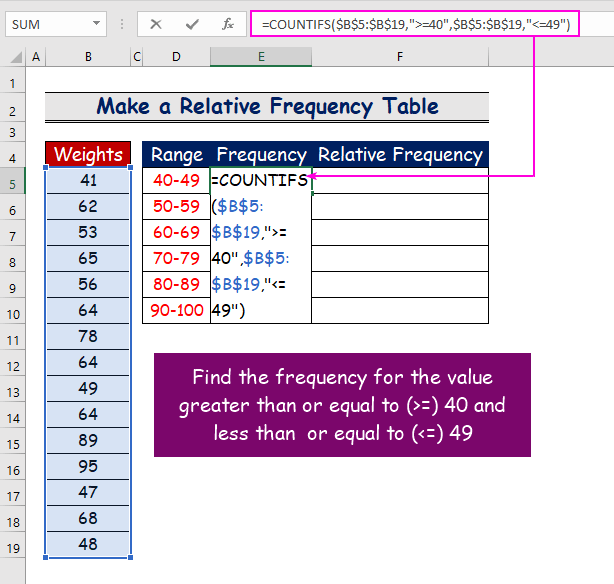
- Nəticədə, çünki <1 arasında çəki diapazonu üçün dörd hüceyrə dəyəri var> 40 və 49 kq, cavab 4 olacaq.

- Eyni funksiyanı digər diapazonlara da tətbiq edin. Məsələn, E10 xanasına biz COUNTIFS funksiyası ilə aşağıdakı düsturu daxil edəcəyik.
=COUNTIFS($B$5:$B$19,">=90",$B$5:$B$19,"<=100") 
Ətraflı oxuyun: Excel-də Tezlik Paylanması Necə Edilir (3 Asan Metod)
Addım 3: Ümumi Tezliyi Saymaq üçün SUM funksiyasından istifadə edin
- Məlumat dəstinin ümumi tezliyini saymaq üçün ilə aşağıdakı düstur yazın. məbləğfunksiyası.
=SUM(E5:E10) 
- Enter düyməsini basın. ümumi tezliyin nəticəsini görmək üçün ( 15 ).

Daha ətraflı: Excel-də Nisbi Tezlik Histoqramını Necə Yaratmaq olar (3 Nümunə)
Addım 4: Nisbi Tezlik Cədvəli etmək üçün Düstur daxil edin
- İndi bölün nisbi tezliyi tapmaq üçün hər bir xananın tezliyini ümumi tezliyə görə.
- Məsələn, E5
( 4 ), aşağıdakı düsturu yazın.
=E5/E11 
- Nəticədə, o 0,2666667 nisbi tezlik kimi ilə nəticələnəcək>40 – 49 .

- Digər diapazonlar üçün də proseduru təkrarlayın.
- Nəticədə, sizin nisbi tezlik cədvəliniz aşağıdakıları göstərəcək.
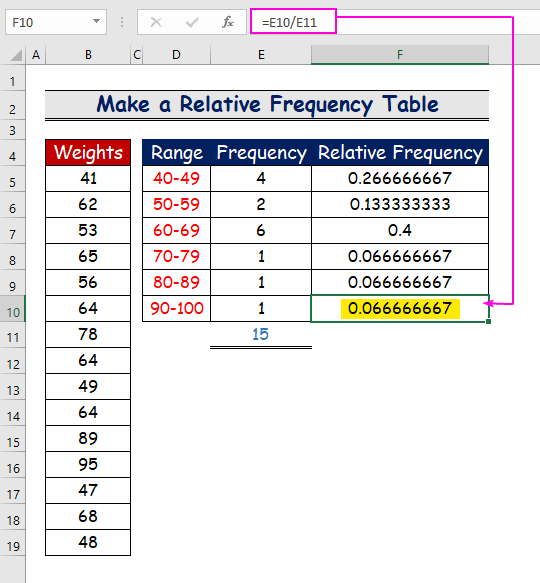
Addım 5 : Nisbi Tezlik Cədvəli ilə Qrafik daxil edin
- Nəhayət, Daxil et tabından istənilən çanı seçin rt nisbi tezlik cədvəli ilə.
- Qrafikdəki narıncı rəng verilənin nisbi tezliyini bildirir. diapazon, mavi rəng isə həmin xüsusi diapazonun tezliyini ifadə edir.

Ətraflı oxuyun: Excel-də məcmu nisbi tezliyi necə hesablamaq olar (4 nümunə)
Nəticə
Ümid edirəm bu məqalə varsizə Excel elektron cədvəlində nisbi tezlik cədvəlinin necə qurulacağına dair təlimat verilmişdir. Bütün bu prosedurlar öyrənilməli və məlumat dəstinizə tətbiq edilməlidir. Təcrübə iş dəftərinə nəzər salın və bu bacarıqları sınaqdan keçirin. Dəyərli dəstəyinizə görə bu cür dərsliklər hazırlamağa həvəsliyik.
Hər hansı sualınız varsa, bizimlə əlaqə saxlayın. Həmçinin, aşağıdakı bölmədə şərhlər buraxmaqdan çekinmeyin.
Biz, Exceldemy Komandası, hər zaman sorğularınıza cavab veririk.
Bizimlə qalın və öyrənməyə davam edin.

